สร้างใบหัก ณ ที่จ่าย ด้วยตนเอง ใน PEAK
การ สร้างใบหัก ณ ที่จ่าย ด้วยตนเอง ใน PEAK สำหรับผู้ใช้งานฟังก์ชัน PEAK Tax เพื่อการจัดการข้อมูลภาษีได้ตามต้องการ ขั้นตอนมีดังนี้
หมายเหตุ การสร้างใบหัก ณ ที่จ่าย ด้วยตนเอง ที่ PEAK Tax จะไม่มีการลงบันทึกบัญชี และจะแสดงหนังสือหัก ณ ที่จ่ายที่ PEAK Tax เท่านั้น
1. สร้างใบหัก ณ ที่จ่าย ด้วยตนเอง โดยไปที่เมนูภาษีหัก ณ ที่จ่าย
เข้าไปที่ PEAK TAX (คู่มือการเข้า PEAK Tax)
จากนั้นไปที่เมนูภาษีหัก ณ ที่จ่าย > ใบหัก ณ ที่จ่าย > สร้างใบหัก ณ ที่จ่าย
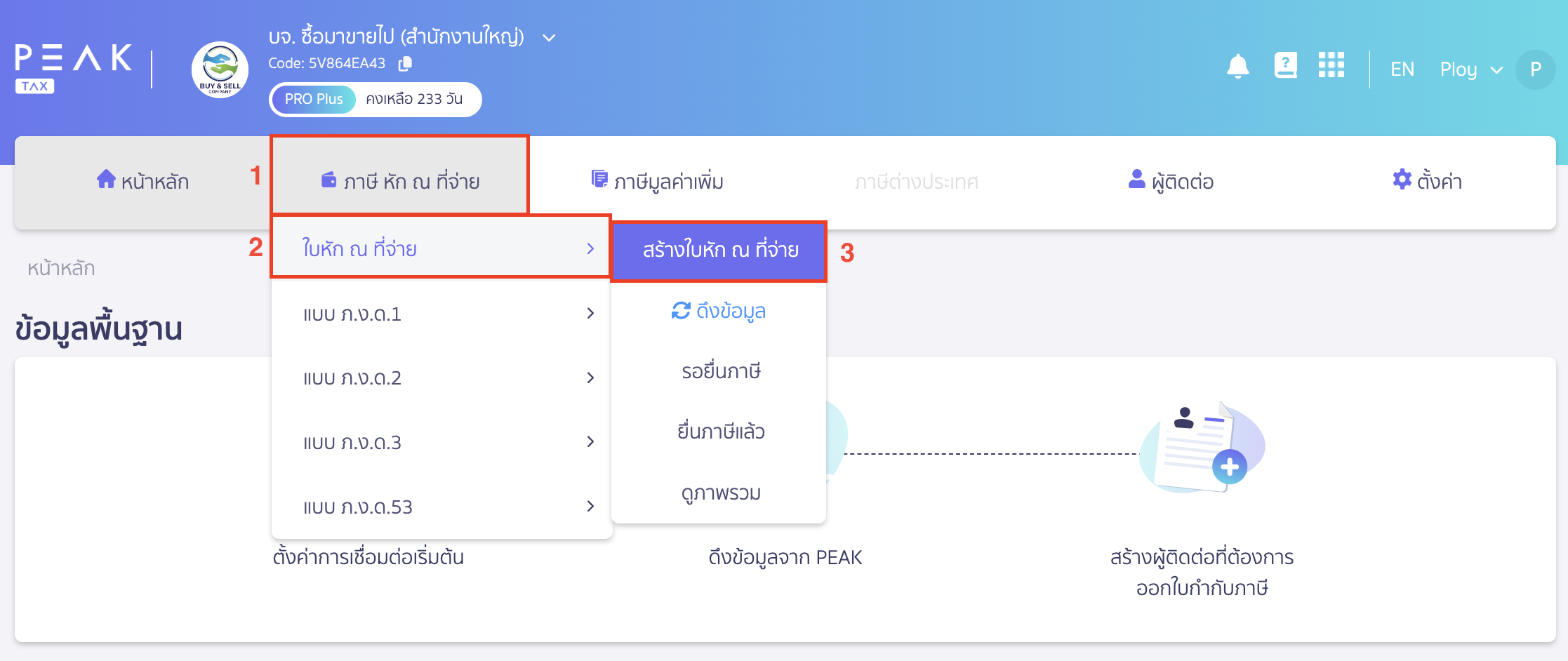
2. กดปุ่ม สร้างแบบละเอียด เพื่อสร้างใบหัก ณ ที่จ่าย ด้วยตนเอง
ทำการคลิกปุ่ม “สร้างแบบละเอียด”
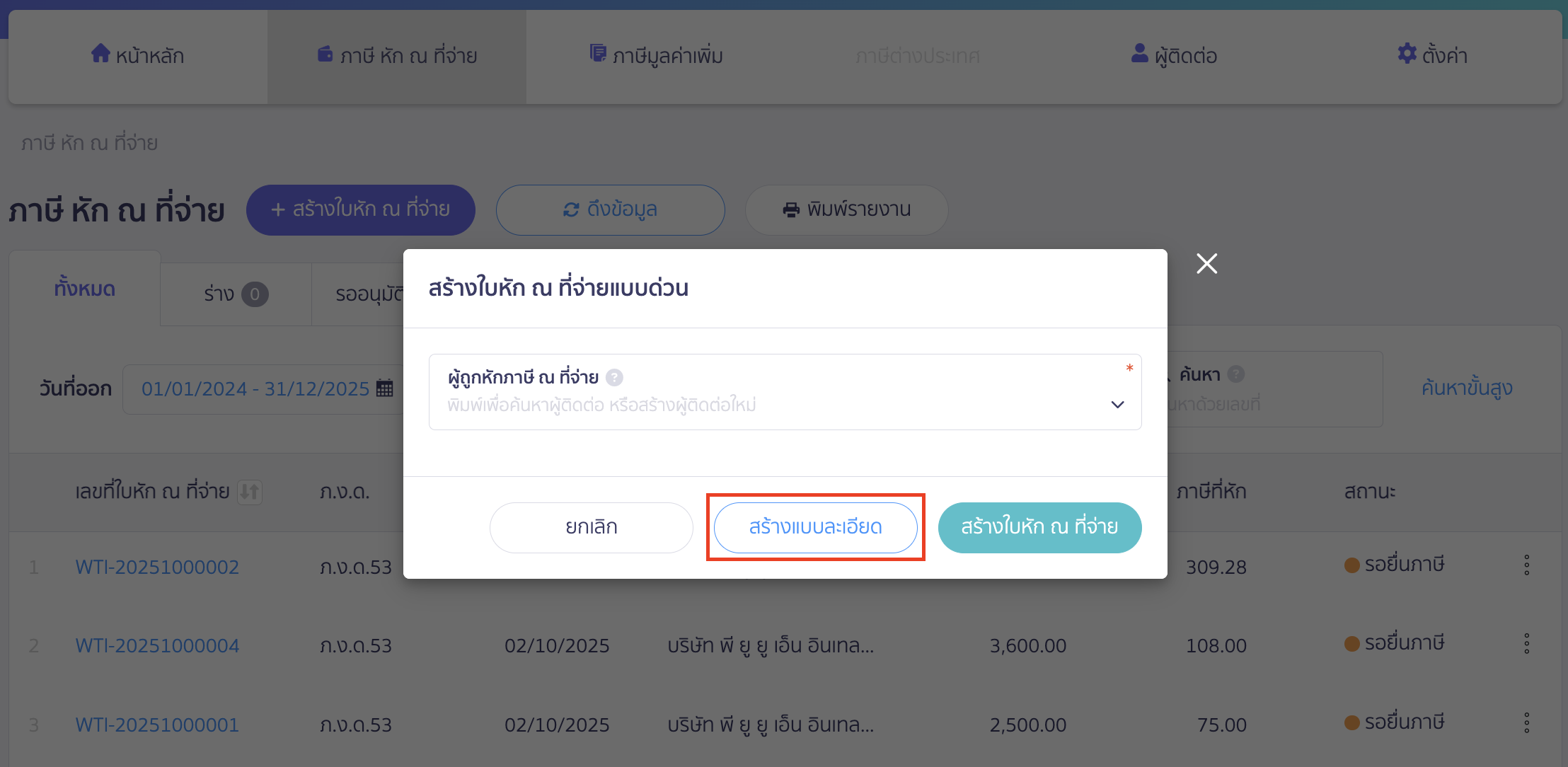
3. ระบุวันที่ออกหนังสือหัก ณ ที่จ่าย
ทำการระบุวันที่ออกเอกสาร หากมีอ้างอิง สามารถระบุได้
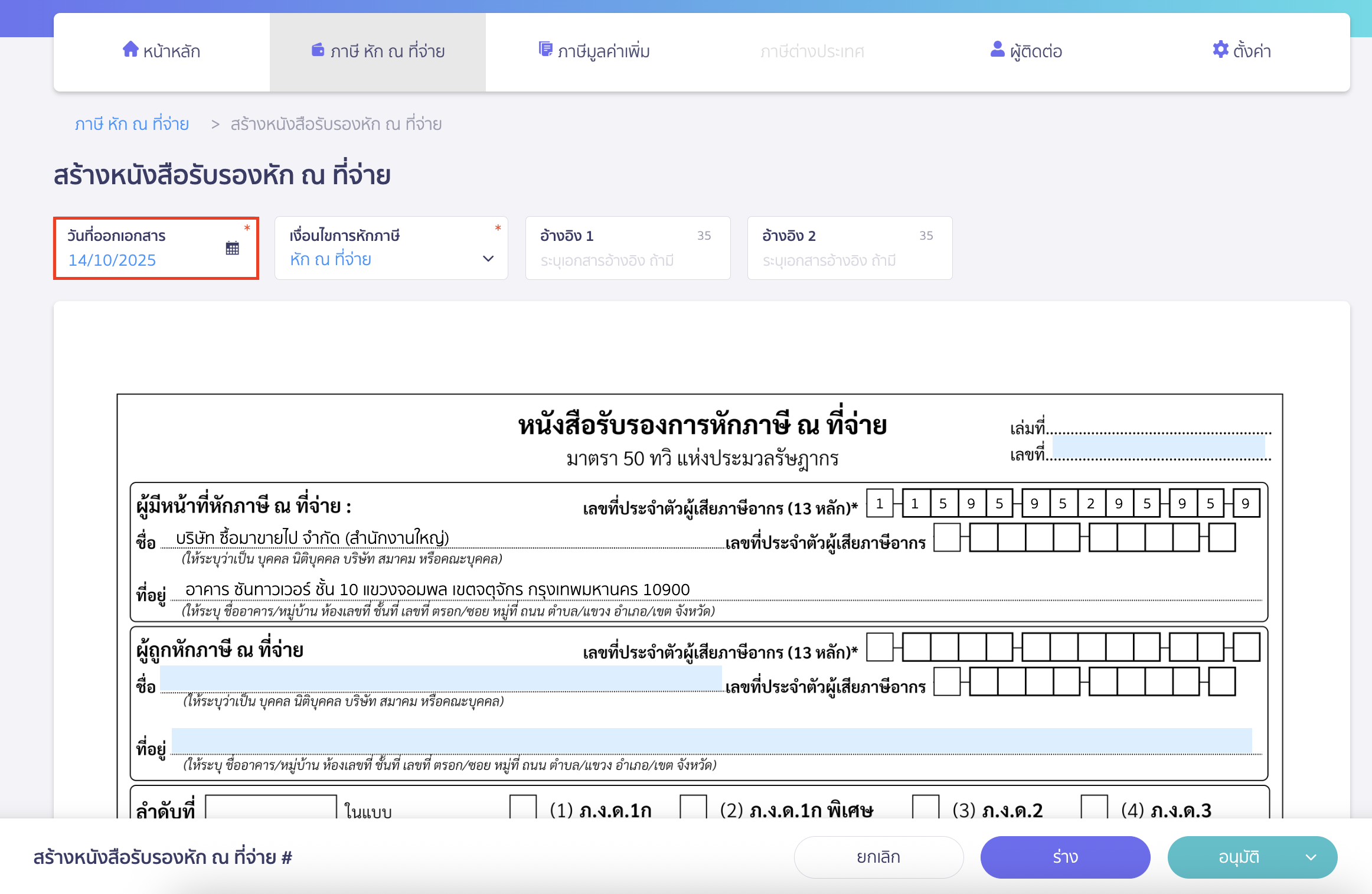
4. ระบุข้อมูลผู้ถูกหัก ณ ที่จ่าย
ทำการคลิกที่ช่องสีฟ้าในส่วนข้อมูลผู้ถูกหัก ณ ที่จ่าย เพื่อทำการระบุรหัสผู้ติดต่อ (ระบบจะทำการดึงข้อมูลจากฐานข้อมูลผู้ติดต่อที่ PEAK)
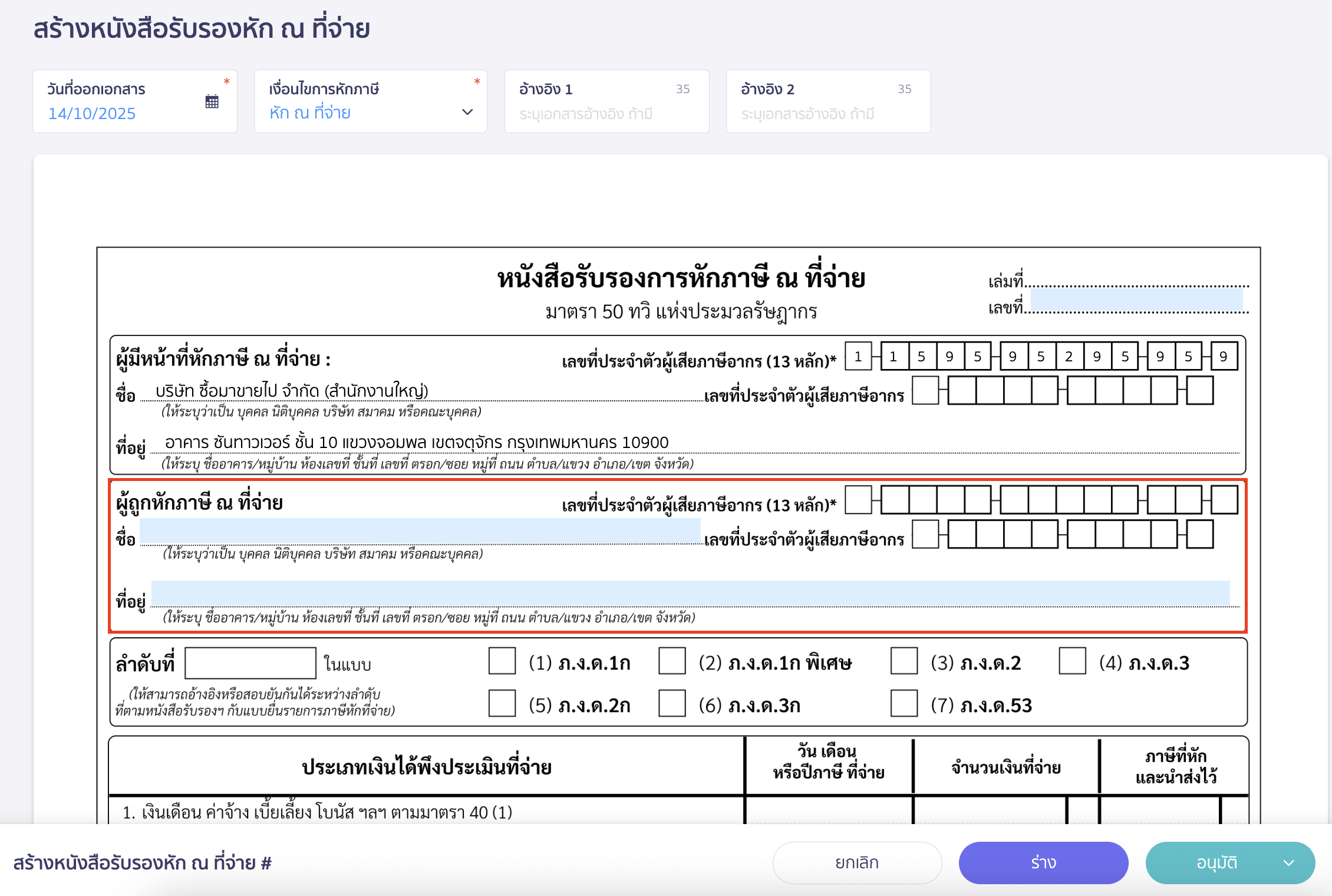
5. ระบุประเภท ภ.ง.ด.
ระบุประเภท ภ.ง.ด. ที่ต้องการ ซึ่งประเภท ภ.ง.ด. ที่เลือกนั้น จะส่งผลต่อประเภทเงินได้
สมมติข้อมูลตัวอย่างการทำรายการ
หัก ณ ที่จ่ายนิติบุคคล ภ.ง.ด.53 สำหรับค่าบริการ จำนวนเงิน 5,000.00 บาท
อัตราหัก ณ ที่จ่าย 3% เท่ากับ 150.00 บาท
หัก ณ ที่จ่ายวันที่ 14 ตุลาคม 2025
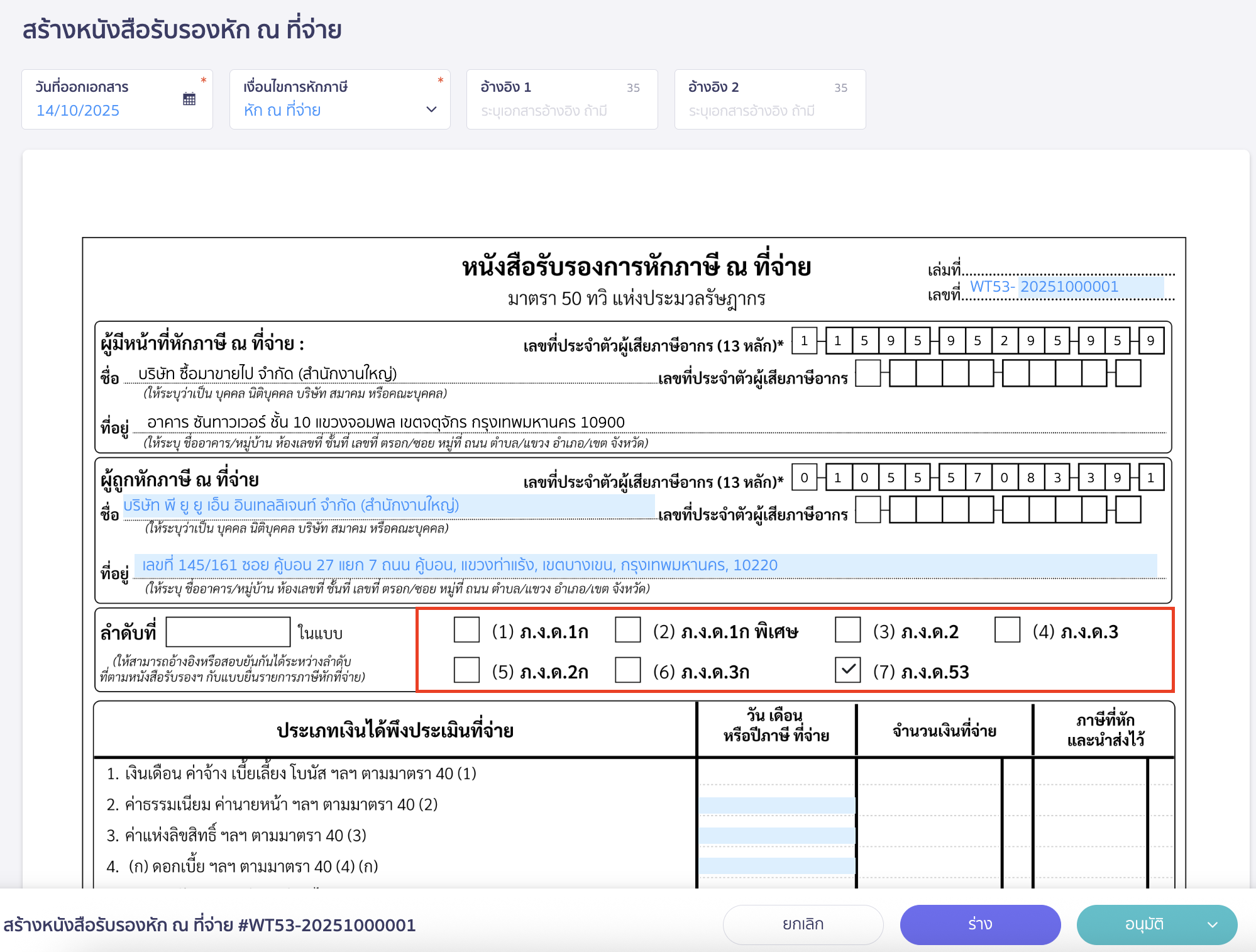
6. ระบุประเภทเงินได้
ทำการคลิกช่องว่างสีฟ้า ที่คอลัมน์วัน เดือน หรือปีภาษีที่จ่าย ตามที่ต้องการ เพื่อ สร้างใบหัก ณ ที่จ่าย
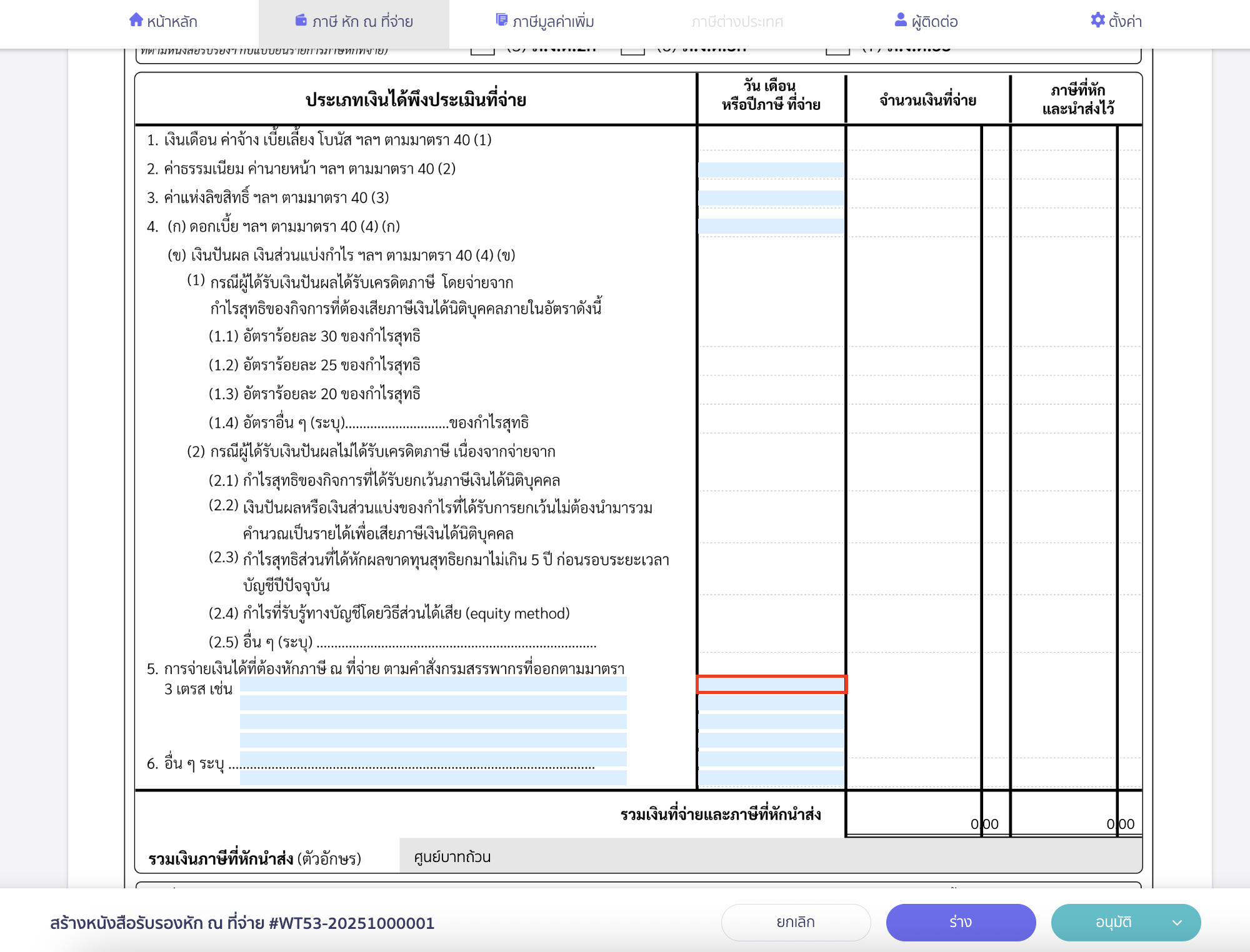
ระบบจะแสดง Pop-up เพิ่มรายการหัก ณ ที่จ่าย โดยระบุข้อมูลดังนี้
- ประเภทเงินได้ ระบุประเภทเงินได้ที่ต้องการ
- คำอธิบาย ระบบจะออโต้คำอธิบายตามประเภทเงินได้ขึ้นมาให้อัตโนมัติ สามารถแก้ไขได้
- จำนวนเงินที่จ่าย ระบุจำนวนเงินที่จ่าย
- อัตราภาษี ระบุอัตราภาษี หรือสามารถเลือกกำหนดเองได้
- จำนวนเงินภาษี หากระบุอัตราภาษีที่ PEAK กำหนด ระบบจะทำการคำนวณภาษีให้อัตโนมัติ แต่หากระบุอัตราภาษีแบบกำหนดเอง ให้ทำการคีย์จำนวนภาษีที่ต้องการ
เมื่อระบุข้อมูลเรียบร้อยแล้ว ให้ตรวจสอบข้อมูล > จากนั้นคลิกปุ่ม “เพิ่ม”
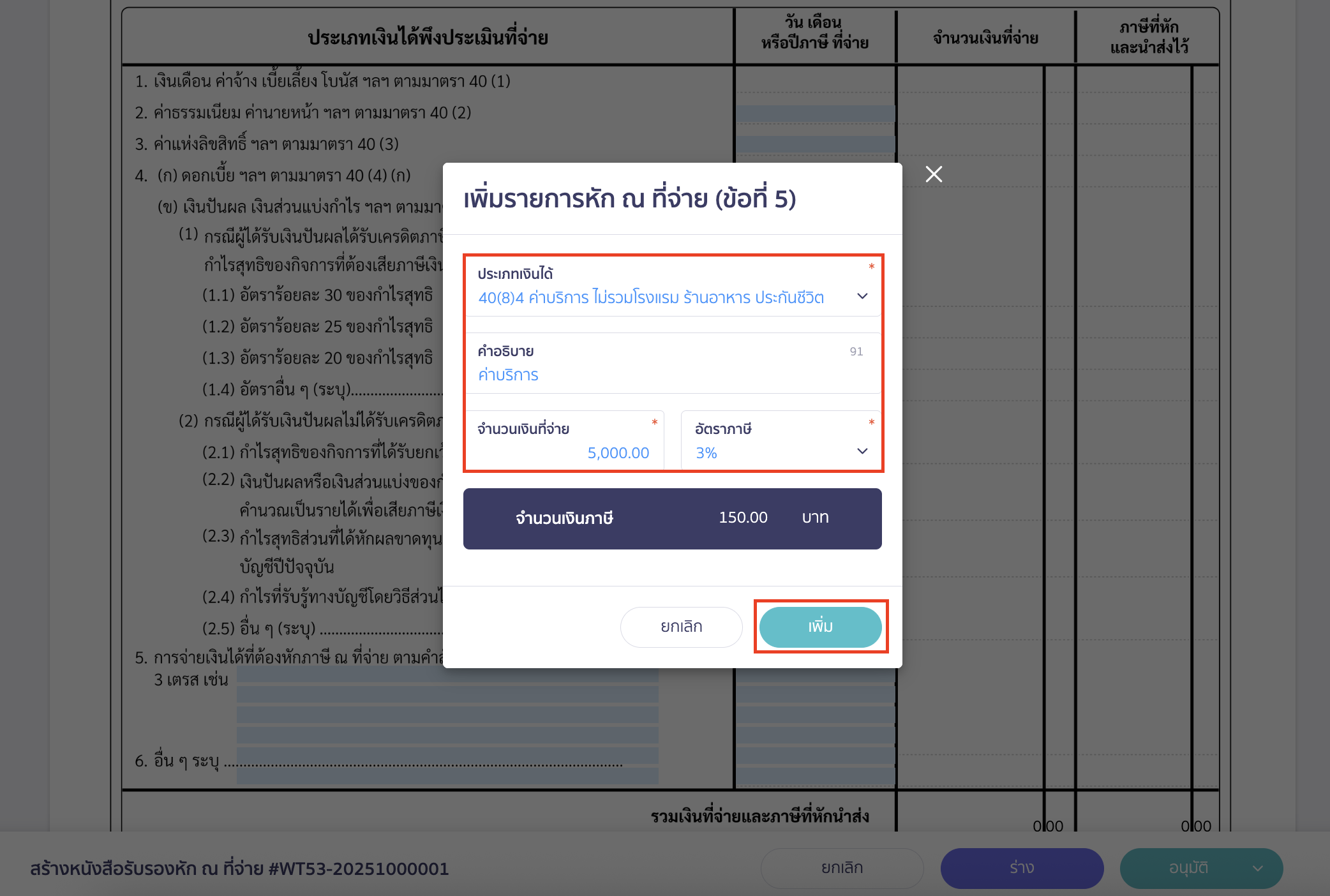
7. การบันทึกและส่งใบหัก ณ ที่จ่าย
เมื่อระบุข้อมูลเรียบร้อยแล้ว ให้ตรวจสอบข้อมูล > จากนั้นคลิกปุ่ม “ร่าง” หรือ “อนุมัติ”
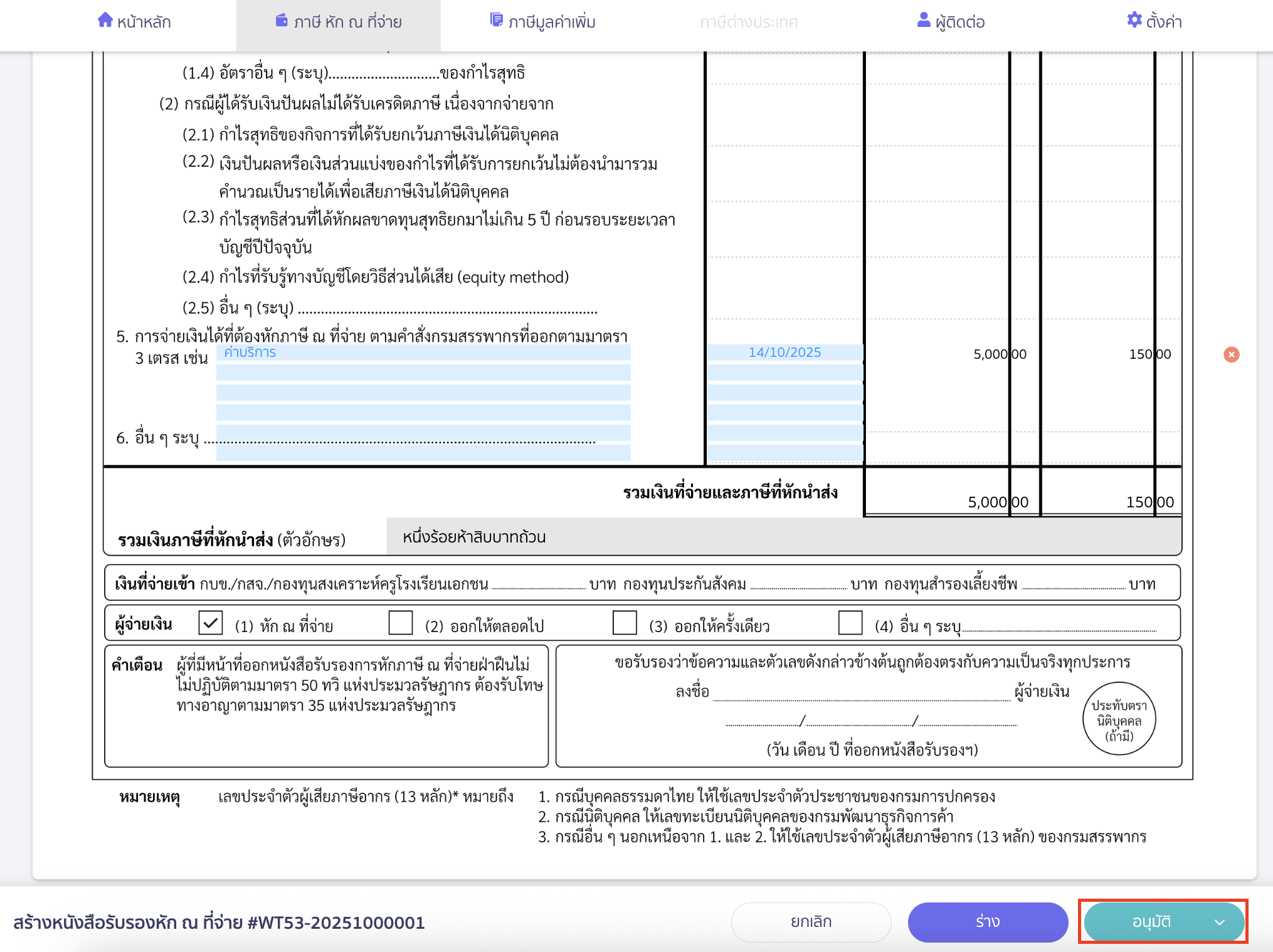
สามารถกดส่งอีเมล หรือพิมพ์ เพื่อส่งหนังสือหัก ณ ที่จ่ายให้ทางคู่ค้าได้
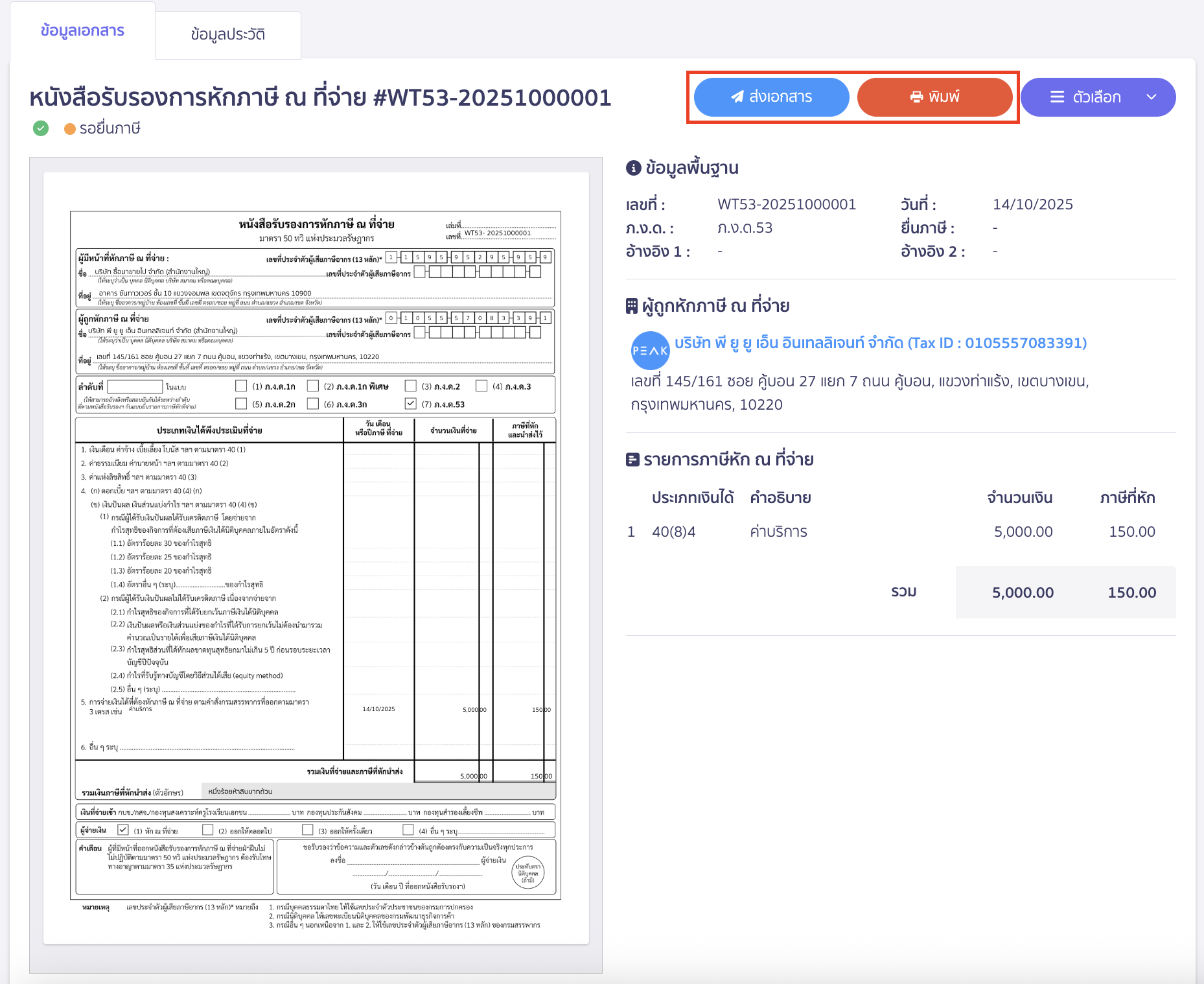
– จบขั้นตอนการสร้างใบหัก ณ ที่จ่าย ด้วยตนเอง –
คำถามที่พบบ่อย
สร้างหนังสือหัก ณ ที่จ่าย ข้อมูลที่อยู่ผู้ถูกหัก ณ ที่จ่ายไม่ขึ้นแสดง ต้องทำอย่างไร